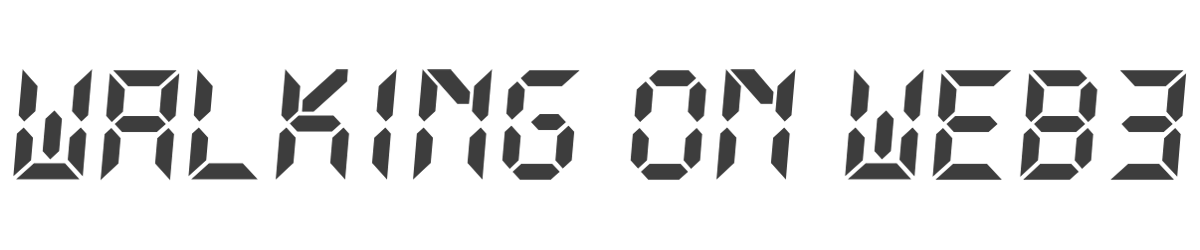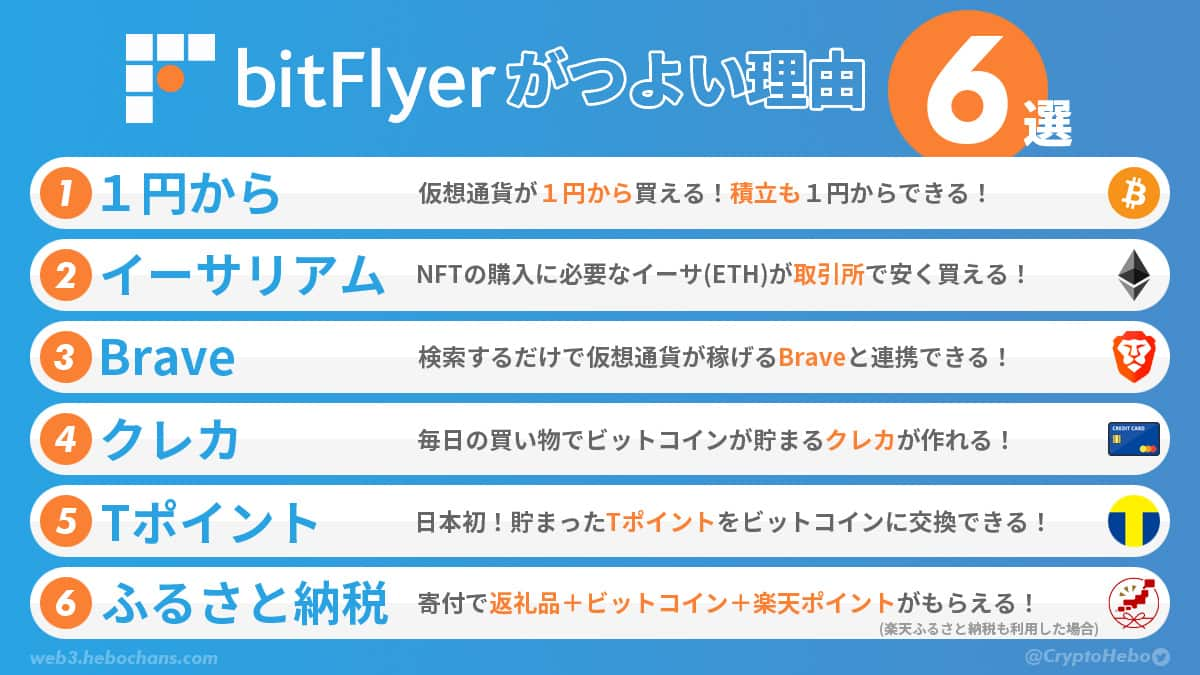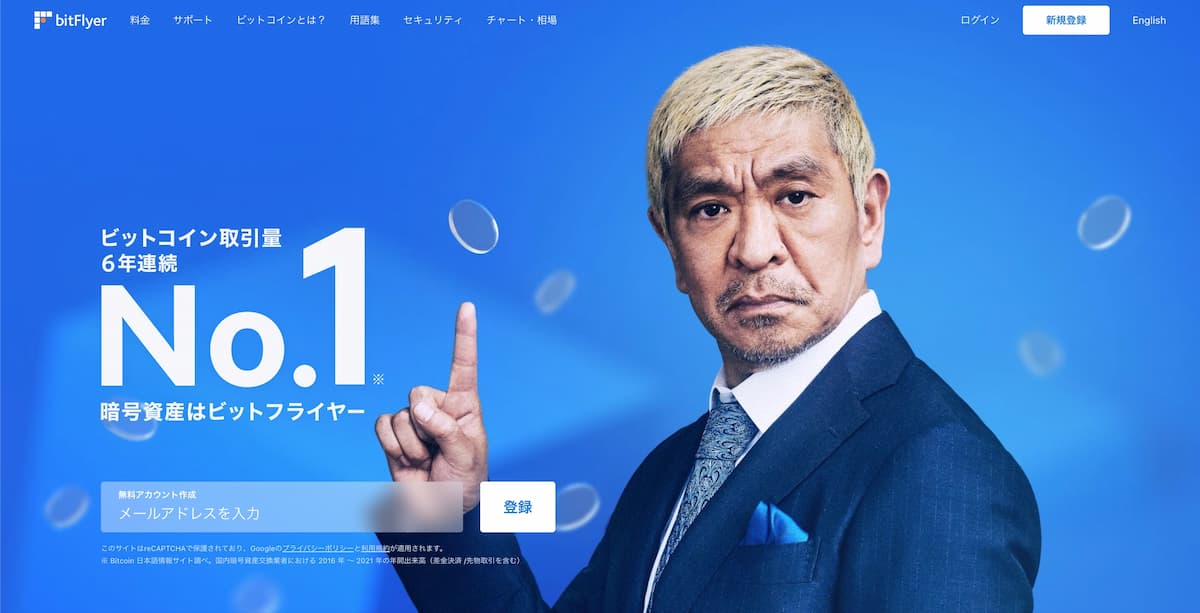ビットフライヤーの口座を開設したいけど初めてなので不安…。
できれば画像付きでサポートしてほしい。
こういった要望に応える記事を用意しました!
本記事の内容
- bitFlyer(ビットフライヤー)とは
- ビットフライヤーの口座開設に必要なもの
- ビットフライヤーの口座開設方法
本記事は「初心者」目線で、ビットフライヤーに口座を開設するまでの全行程を5ステップ、しかも画像つきで解説したものです。
この記事を書いた人

ヘボ
NFT図解ブロガー
読み終わるころには、いつでも『
ビットフライヤー
』に口座を持てる状態になっていますよ。
手数料で損してませんか?
初心者に人気の『コインチェック』では、ETH(イーサ)が「販売所」でしか買えないんです。
「販売所」で買うと最大で5%ほど損しています。10万円分なら5,000円の損失ですよ。
また、買う時だけでなく〝ETHを円に戻すとき〟も同じです。
損し続けないためにも『ビットフライヤー』の「取引所」を利用しましょう!
また、ぼくの招待コードを使うと「1,500円分のビットコイン」が必ずもらえます!
招待コード(コピペ推奨)
招待コードは「パスワード設定」のときに入れてくださいね!
\無料10分・スマホでもかんたん/
サクッと開設したい人は「ここをタップ」すればスキップできますよ。
もくじ
bitFlyer(ビットフライヤー)とは
ビットフライヤーは松ちゃんのCMで有名ですよね。また、普段の買い物をするだけで、ビットコインが貯まる『bitFlyerクレカ』もオススメです。
bitFlyerクレカとは
- 買い物するとビットコインが貯まる(0.5〜1.0%相当)
- 貯めたビットコインは売却可能(有効期限なし)
- Apple PayとQUICPayに対応
- スタンダードとプラチナがある
「スタンダードとプラチナ」の違いは次のとおり。
| スタンダード | プラチナ | |
| ブランド | Mastercard | Mastercard |
| 還元率 | 0.5% | 1.0% |
| 初年度年会費 | 無料 | 無料 |
| 2年目以降 | 無料 | 16,500円(税込) ※カードショッピング年間150万円以上(税込)利用で年会費無料 |
| 付帯サービス | カード盗難紛失補償 | カード盗難紛失補償 旅行傷害保険 ショッピングガーディアン保険 空港ラウンジ Mastercard® Taste of Premium® ※高級レストランやご出張やご旅行にご利用いただけるサービスなどのご優待 |
普段の買い物でビットコインが貯まるのは嬉しいですよね!bitFlyerクレカの申込には「bitFlyerのアカウント」が必要なので、口座開設後にどうぞ。
\ビットコインが貯まるクレカ/
では、実際に僕が口座開設した時のスクショ画像を添えて、解説していきます(`・ω・´)ゞ
【無料】ビットフライヤー最短10分で口座開設【44枚の画像で解説】
- ①:メールアドレスを登録して、パスワードを設定する
- ②:二段階認証をする
- ③:ご本人様情報を入力する
- ④:本人確認書類を提出する
- ⑤:アプリをダウンロードして、銀行口座を登録する
全てネットで完結、書類を紙で提出する煩わしさもありません。開設は最短10分で完了します。
ビットフライヤーの口座開設に必要なもの
- ①:メールアドレス
- ②:SMS or 認証アプリ
- ③:本人確認書類
- ④:銀行口座
スクショ画像はすべて「スマホ」によるものですが、PCでも流れは同じです。途中からアプリに移行するので最初からスマホで行うのがオススメですよ。
では、スマホと「本人確認書類」を1つ用意したら、早速ビットフライヤーの口座開設を始めていきましょう(`・ω・´)ゞ
\無料10分・スマホでもかんたん/
①:メールアドレスを登録して、パスワードを設定する
まずは『
ビットフライヤー
』の公式サイトにアクセスしてください。
トップページの「無料アカウント作成」にメールアドレスを入力したら「登録」をタップ(レイアウトが変わっていても大丈夫です)。
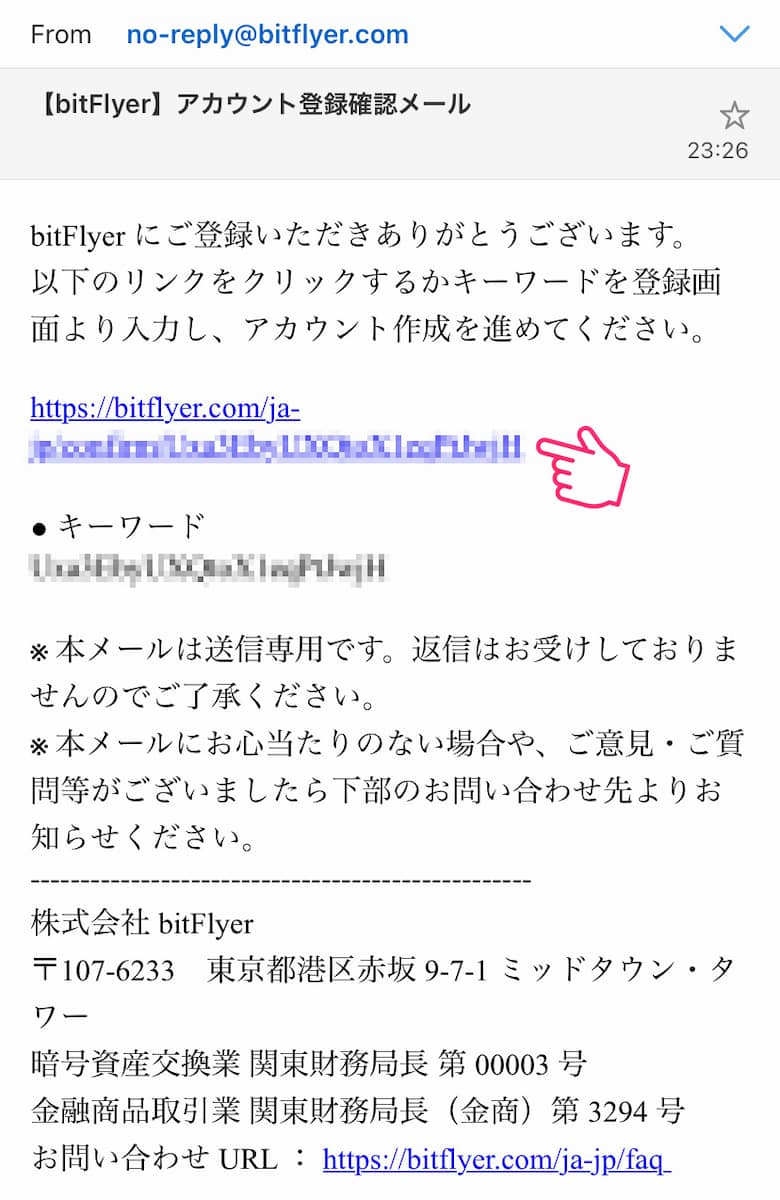
メールが届くので「記載されたURL」をタップ(キーワードをコピペしてもOK)。
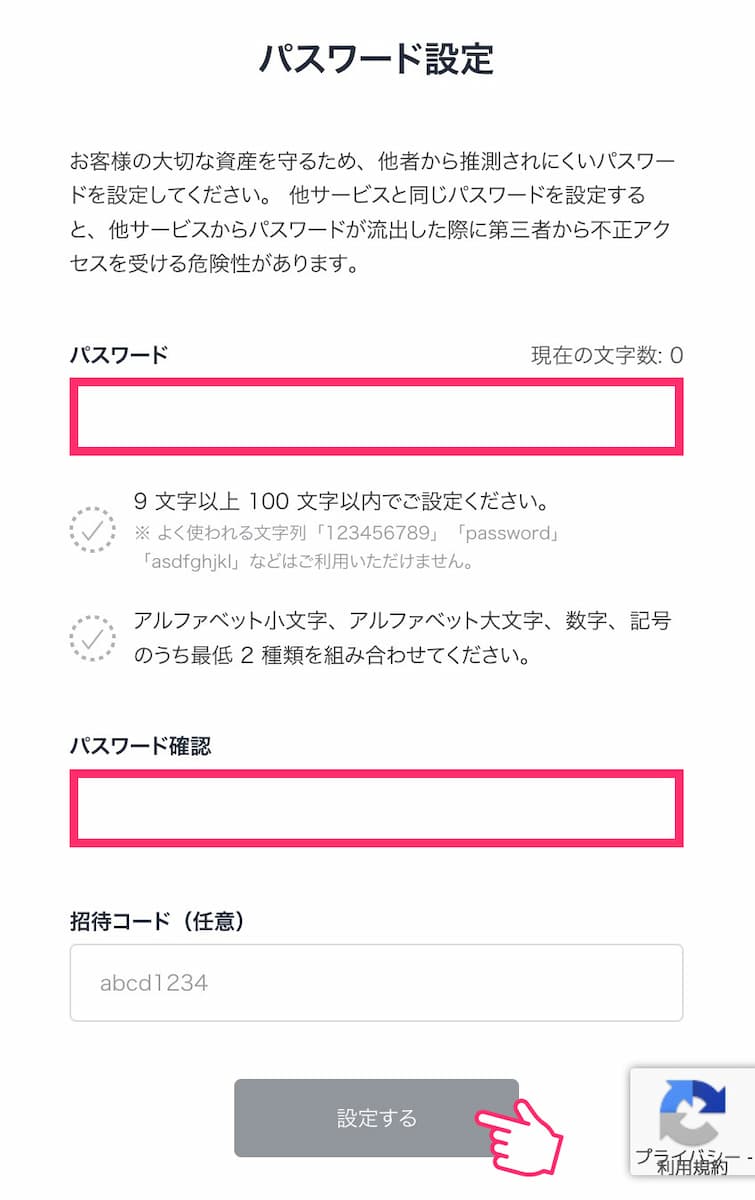
ここで1,500円分のビットコインをGETするための「招待コード」を入力してください。
招待コード(コピペ推奨)
パスワードと招待コードを入力したら「設定する」をタップ。
パスワード設定
- 9文字以上、100文字以内
- 最低2種類組み合わせる(アルファベット小文字、大文字、数字、記号)
✓を入れて「同意する」をタップ。
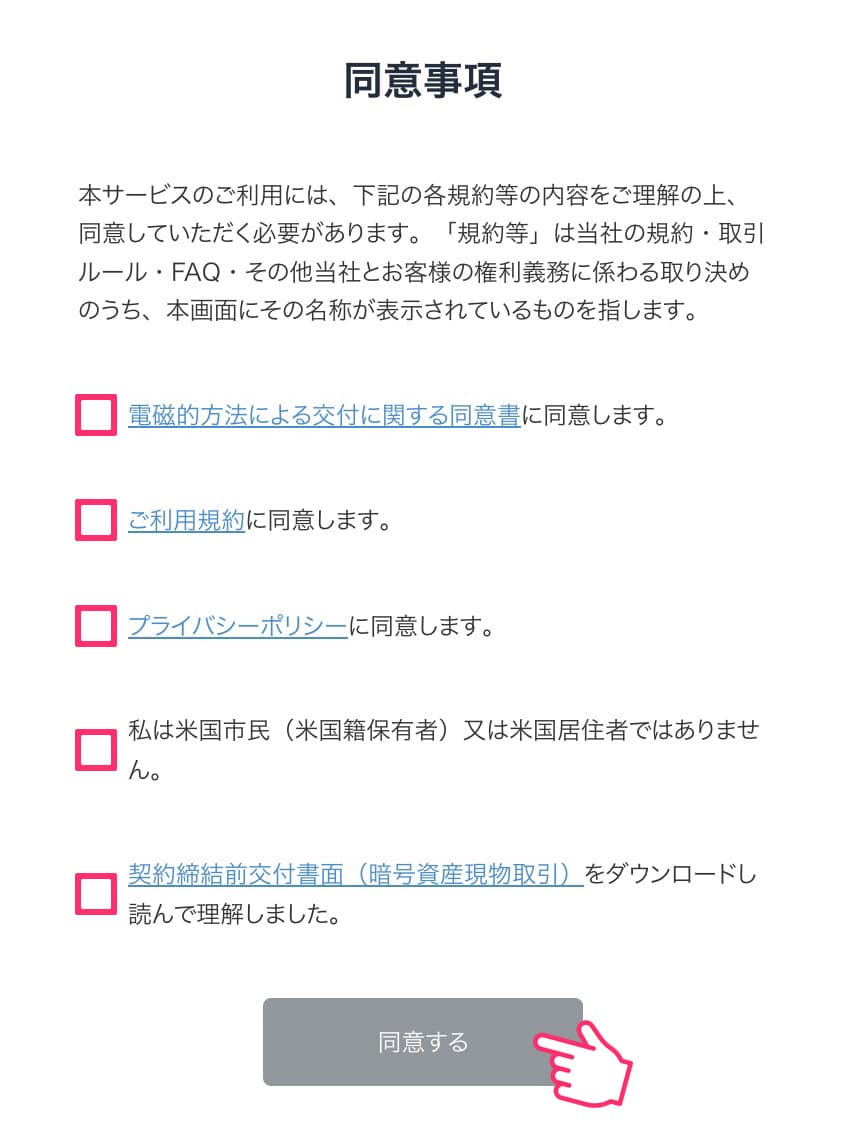

これで「メールアドレスの登録とパスワードの設定」が終わりました!
②:二段階認証をする
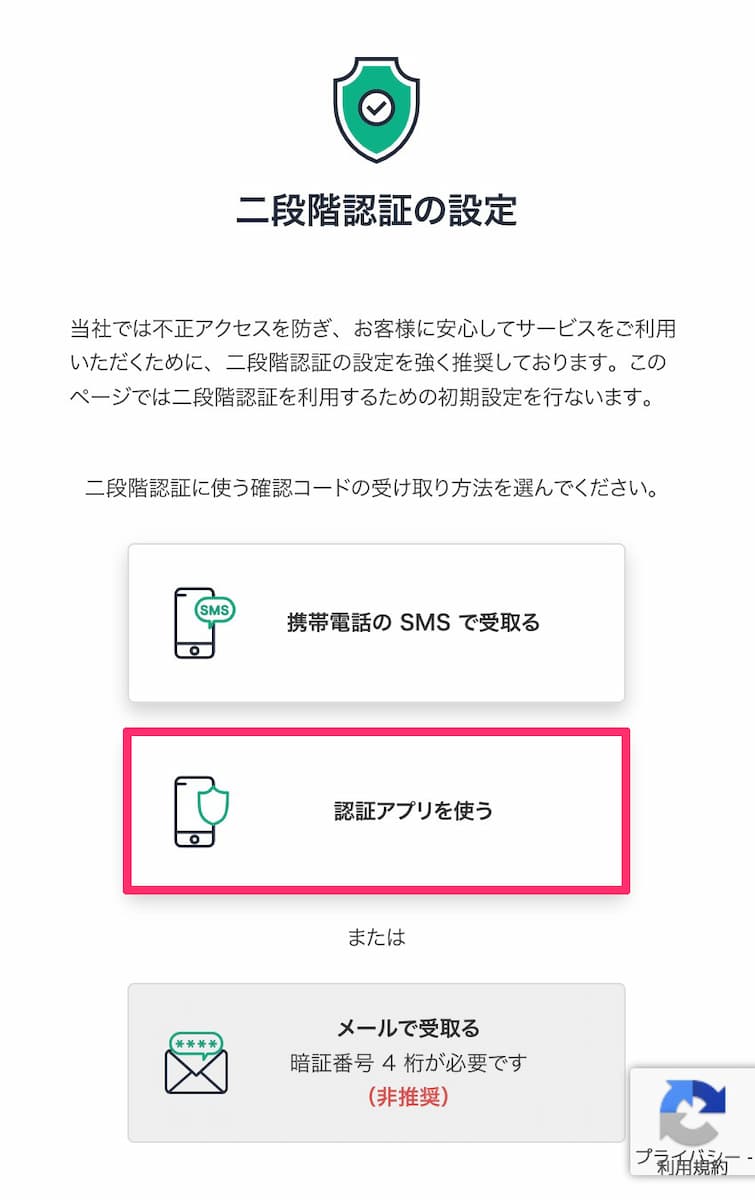
オススメは「認証アプリ」です。『Google Authenticater』は今後も使うので、この機会に入れておきましょう。「認証アプリを使う」をタップ。
二段階認証は3パターン
- A:SMS
- B:認証アプリ
- C:メール(非推奨)
「次のステップへ進む」をタップ。

「アカウントキー」をタップでコピーしたら、認証アプリを「インストール › 起動」します。
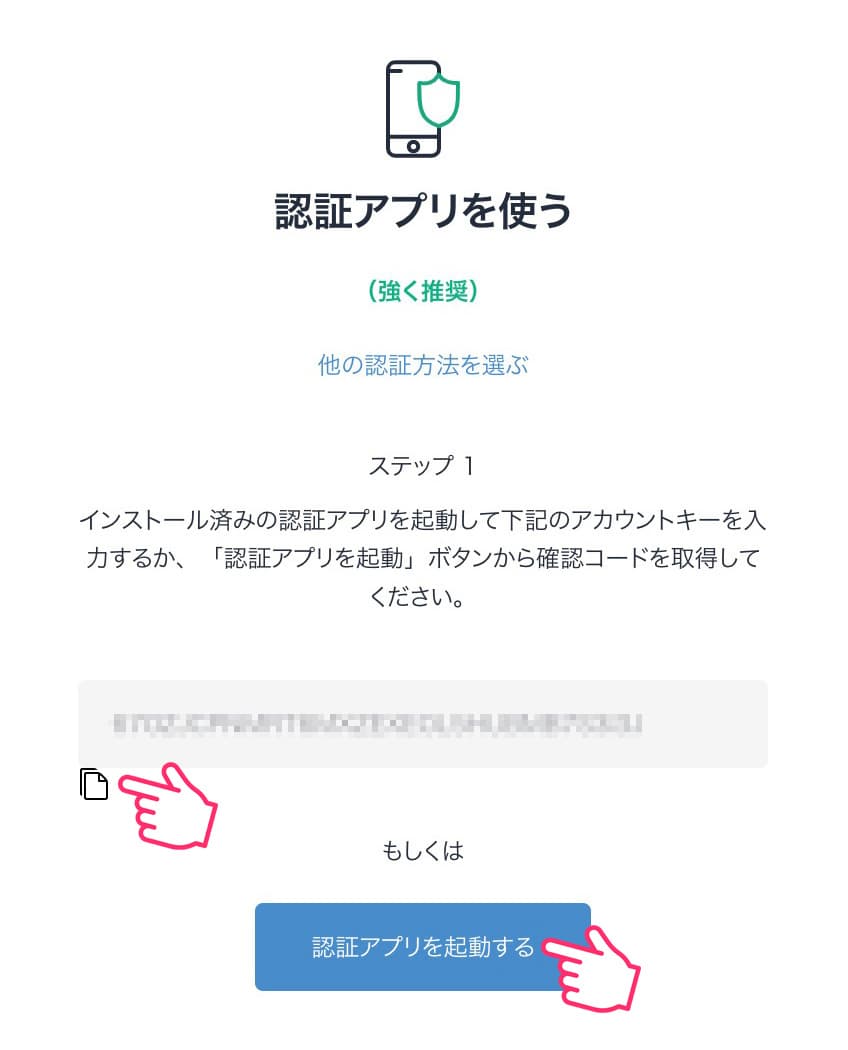
認証アプリの「+ › セットアップキーを入力」をタップ。以下を入力します。
アカウント情報の入力
- アカウント:bitFlyer(何でもオッケイ)
- キー:コピーしたアカウントキー
入力が終わったら「追加」をタップ。ビットフライヤーに戻ります。
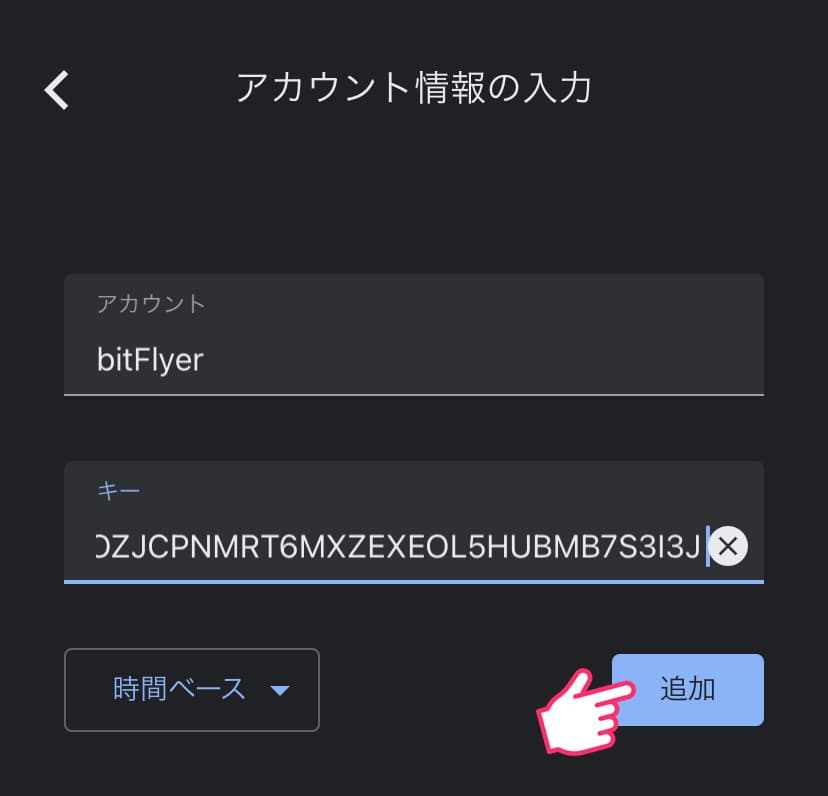
生成された「6桁の認証コード」を入力して「認証する」をタップ。
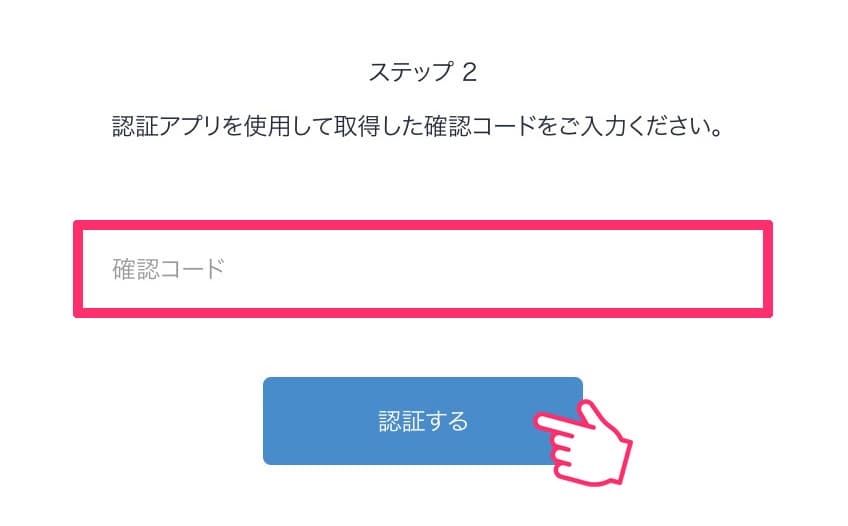
✓を入れて「設定する」をタップ。
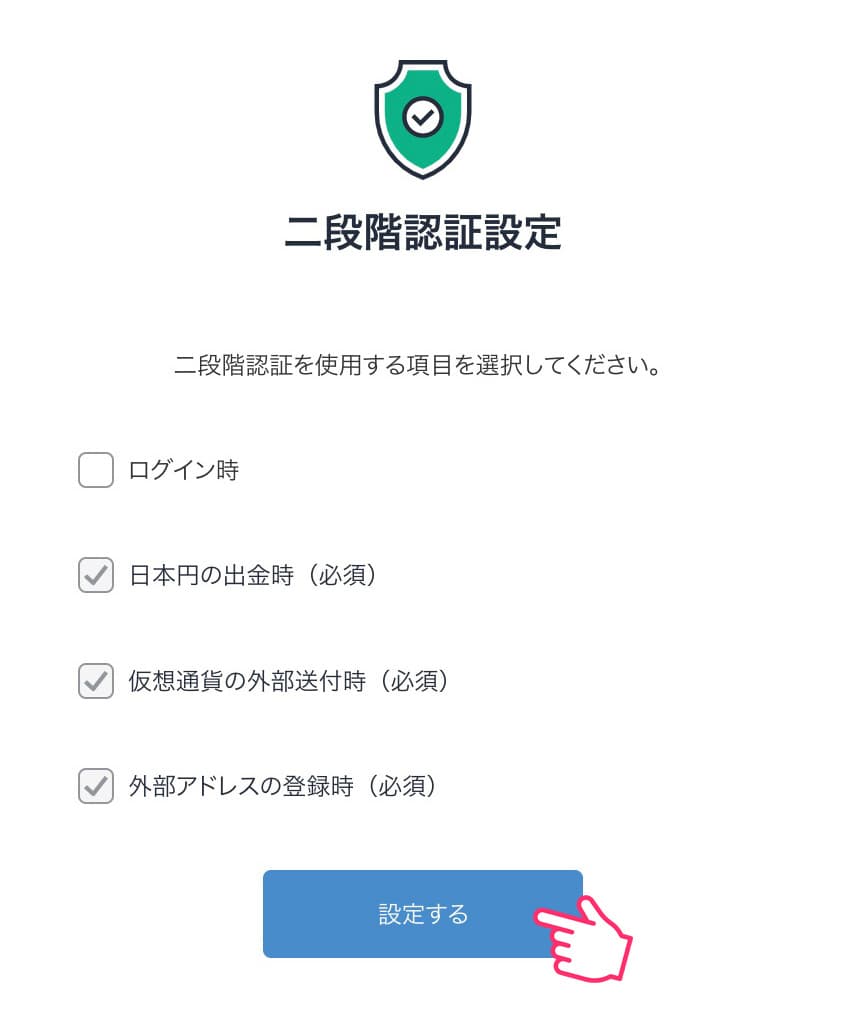

これで「二段階認証」も終わりました!
次は「ご本人確認の手続き」です。提出する「本人確認書類」と同じ情報を入力していきます。
③:ご本人様情報を入力する
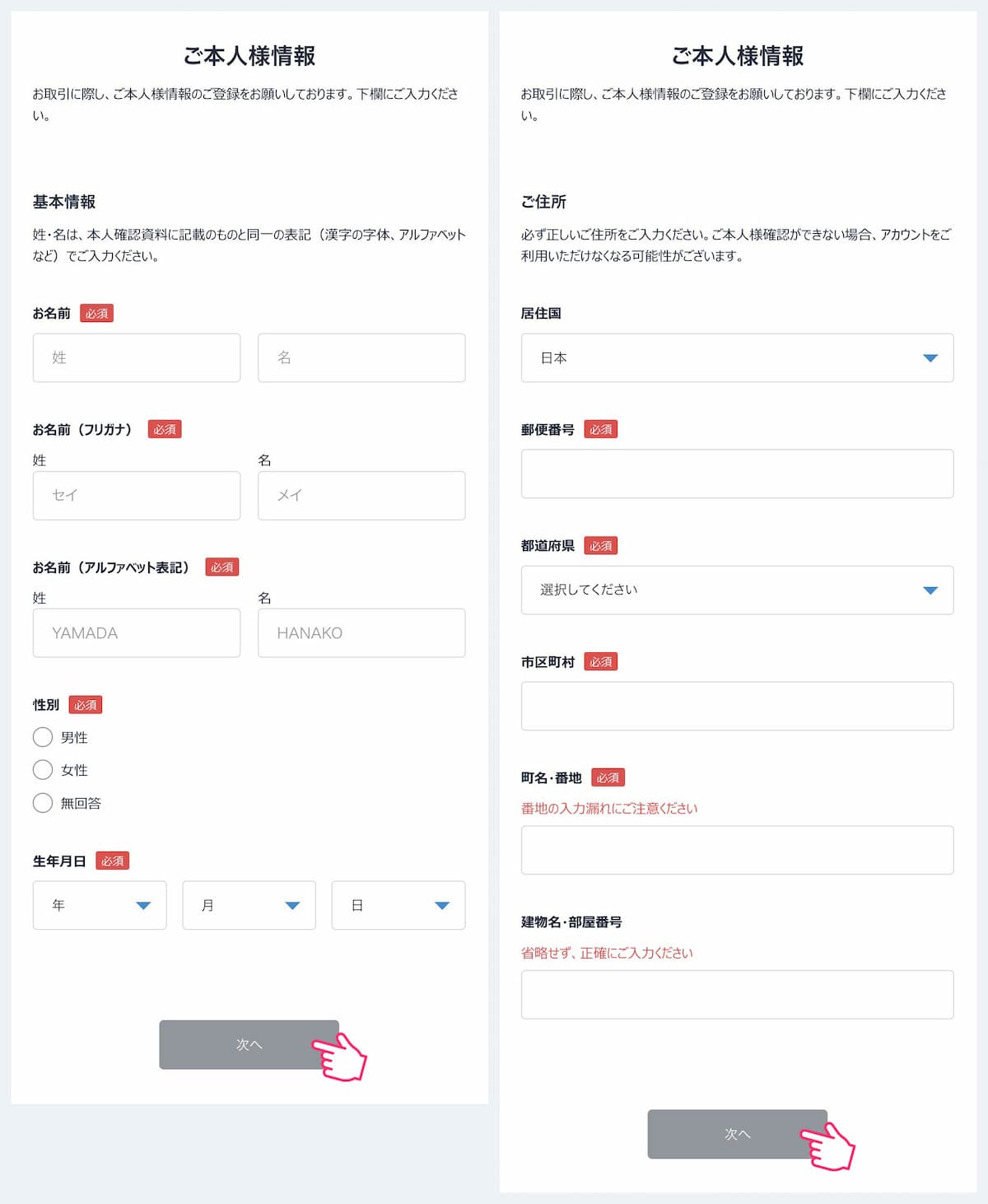
以下を入力したら「次へ」をタップ。
ご本人様情報
- お名前
- 性別
- 生年月日
- ご住所
- 電話番号
「電話番号」まで入力したら「入力内容を確認する」をタップ。
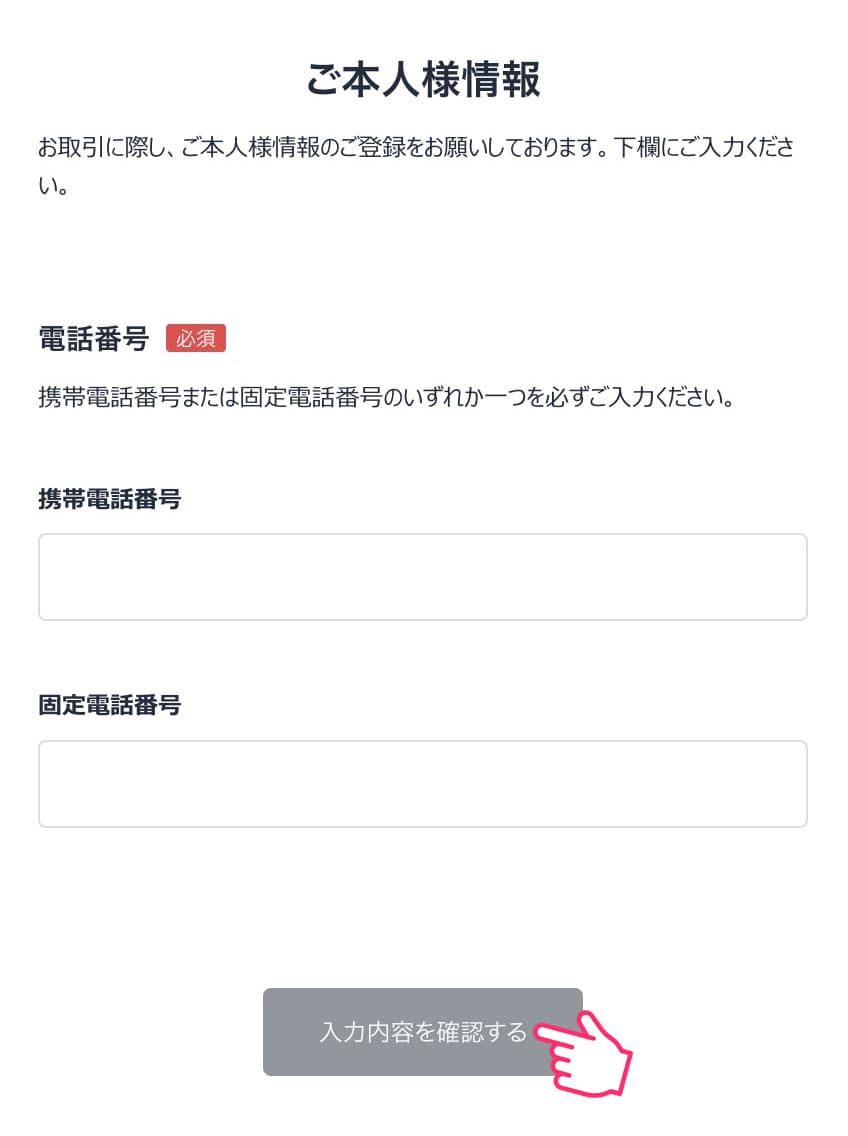
続けて「確認画面」も表示されるので、よく確認したら「登録する」をタップ。続けて「取引目的」を入力していきます。
取引目的
- 私は外国の重要な公人や、その親族ではありません
- ご職業
- 年収と金融資産
- お取引の目的
- 投資経験
- 当社サービスへのご登録の経緯
- お客様の取引目的等の確認
「私は外国の重要な公人や、その親族ではありません」に✓を入れて「次へ」をタップ。
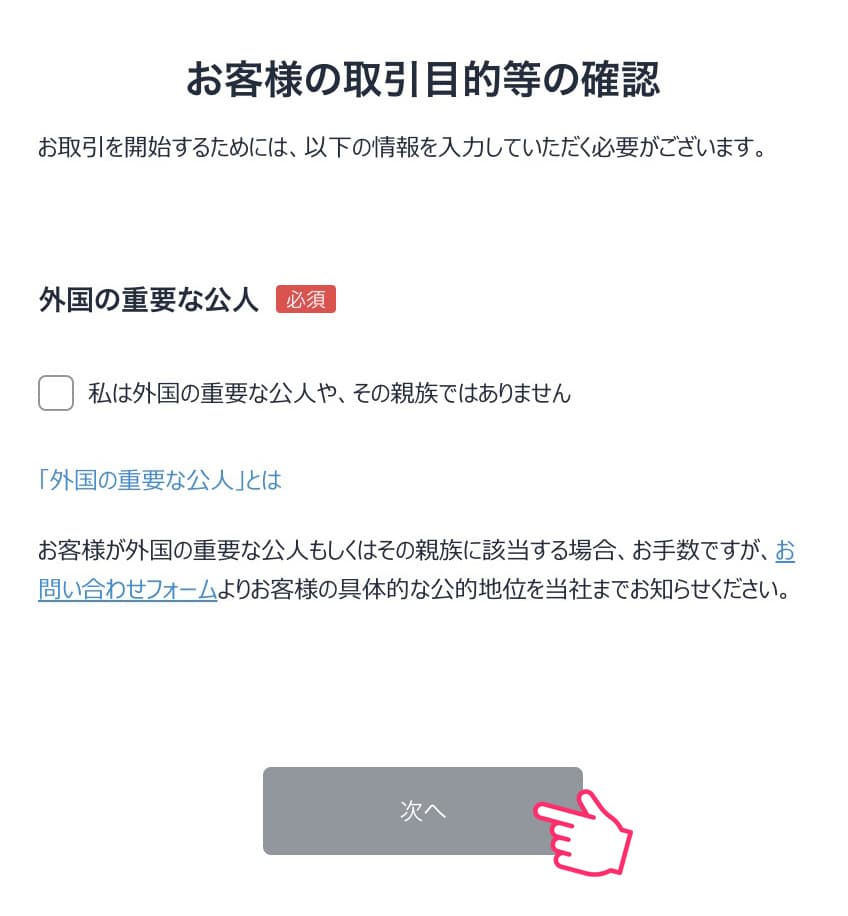
「ご職業」を選んで「次へ」をタップ。
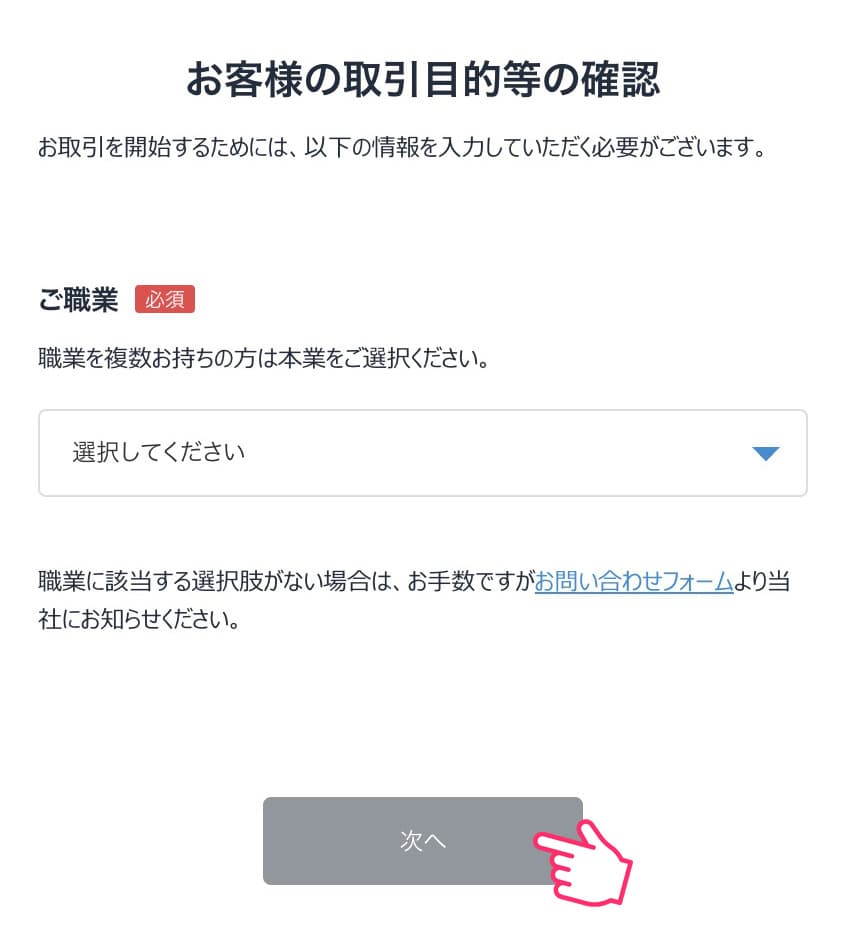
「年収と金融資産」を選びます。
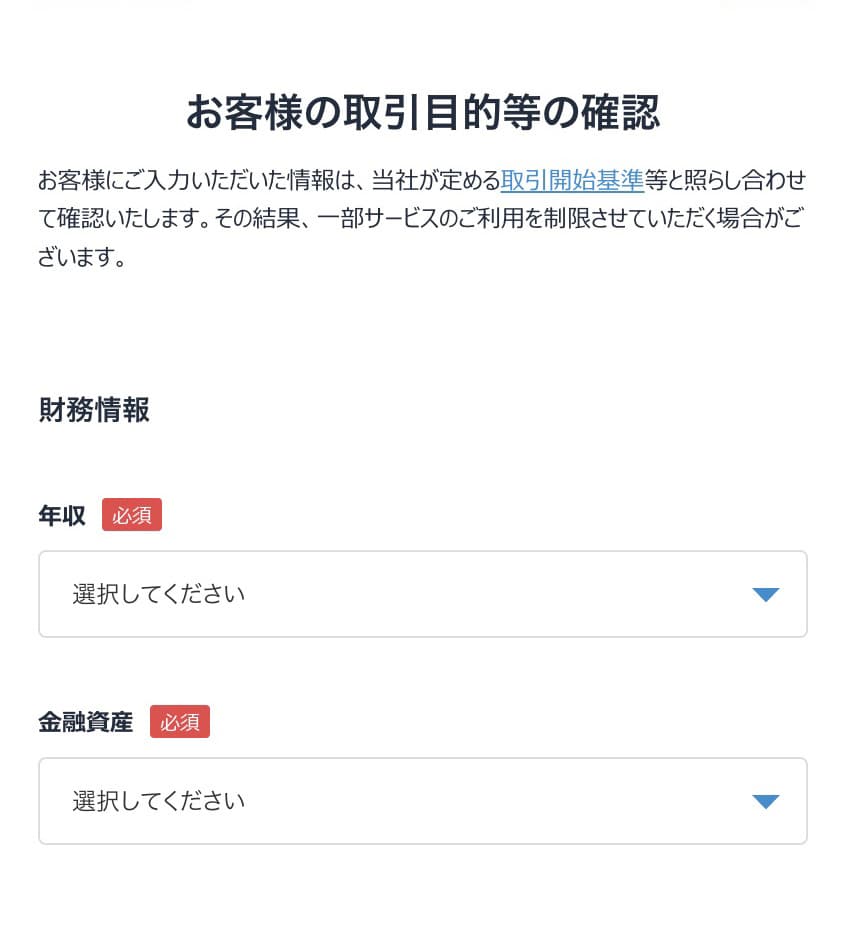
「お取引の目的」に✓を入れます。
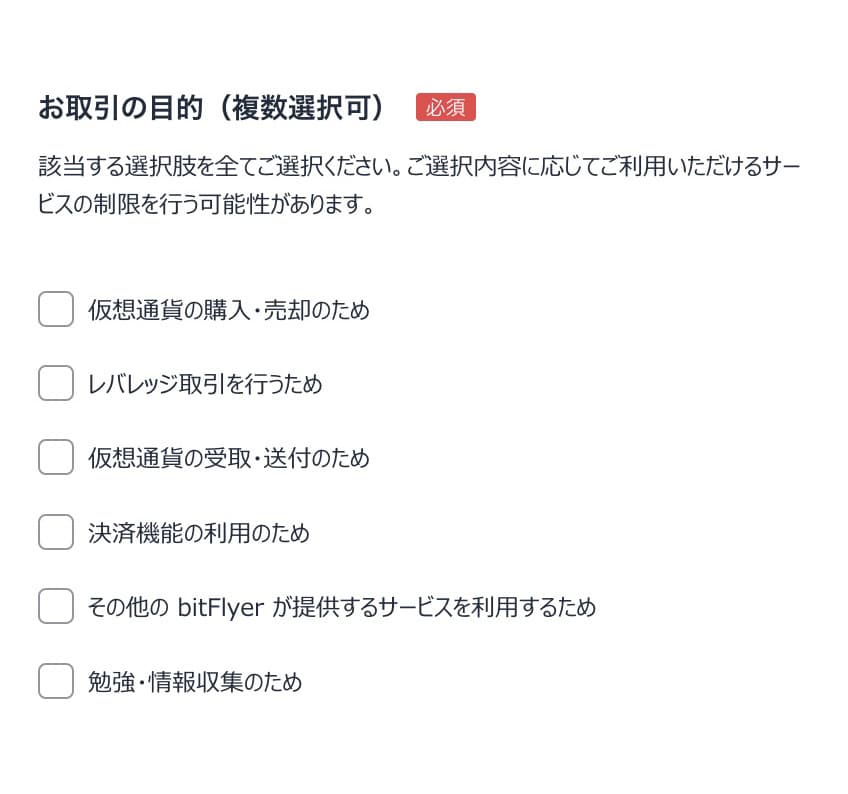
「投資経験」に✓を入れます。
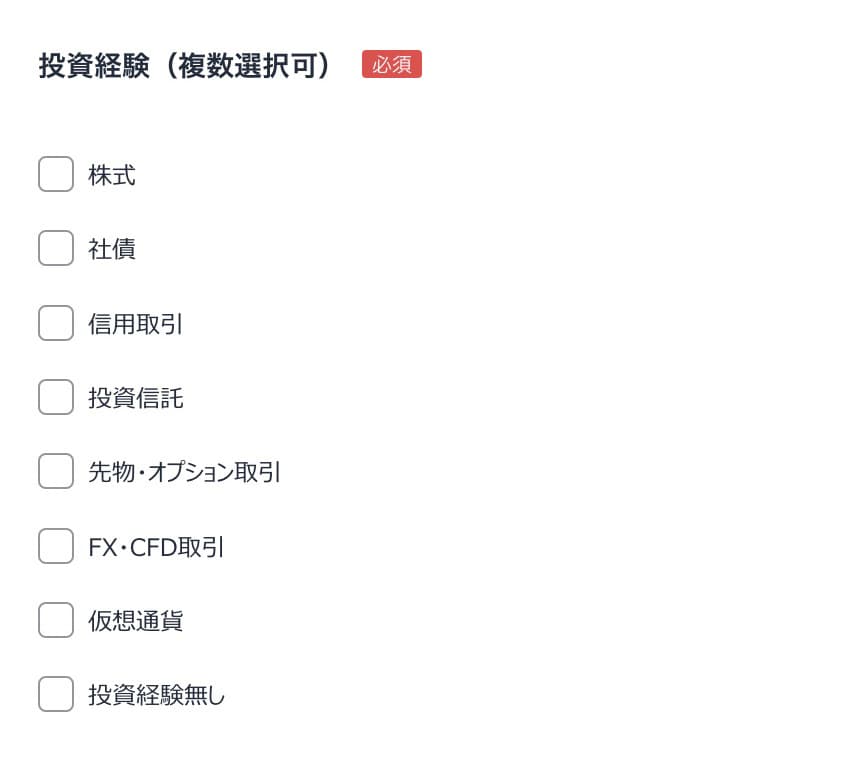
「当社サービスへのご登録の経緯」を選んで「次へ」をタップ。
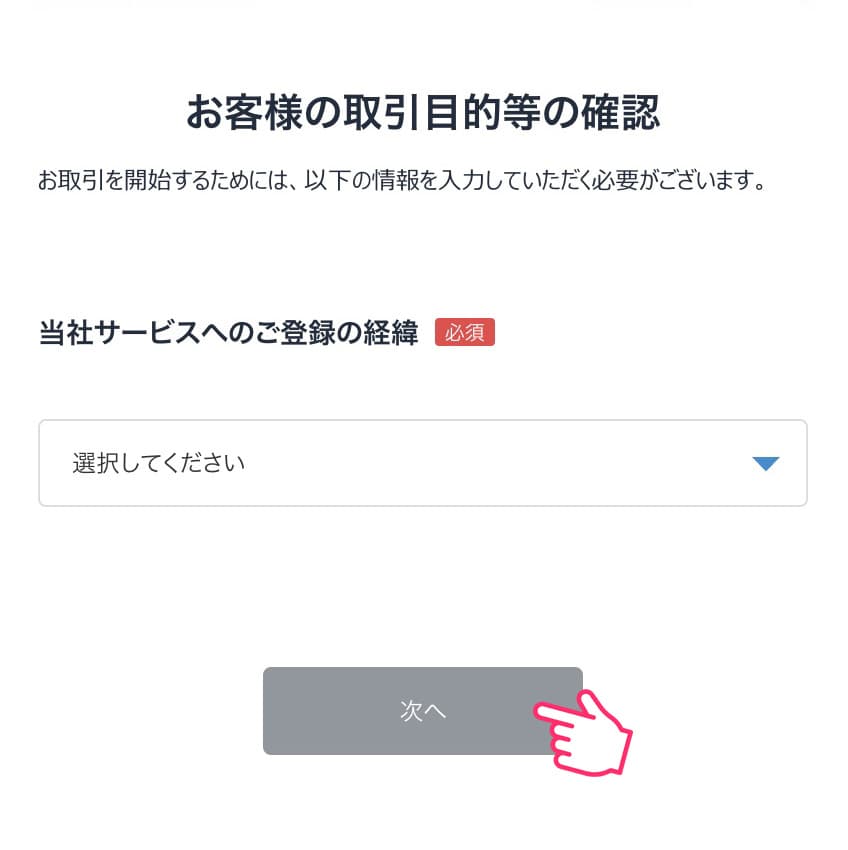
「お客様の取引目的等の確認」を選んで「入力内容を確認する」をタップ。
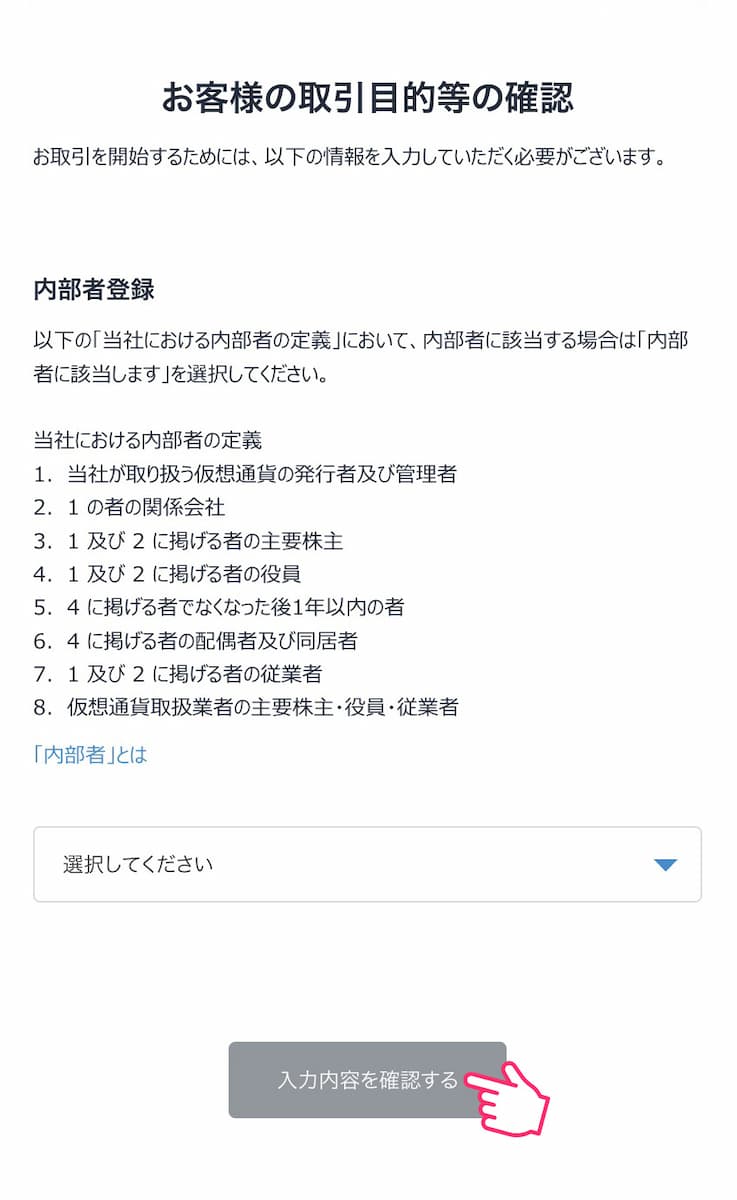
続けて「確認画面」も表示されるので、よく確認したら「登録する」をタップ。

これで「ご本人様情報」も終わりました!
最後に「ご本人確認資料」を提出します。
④:本人確認書類を提出する
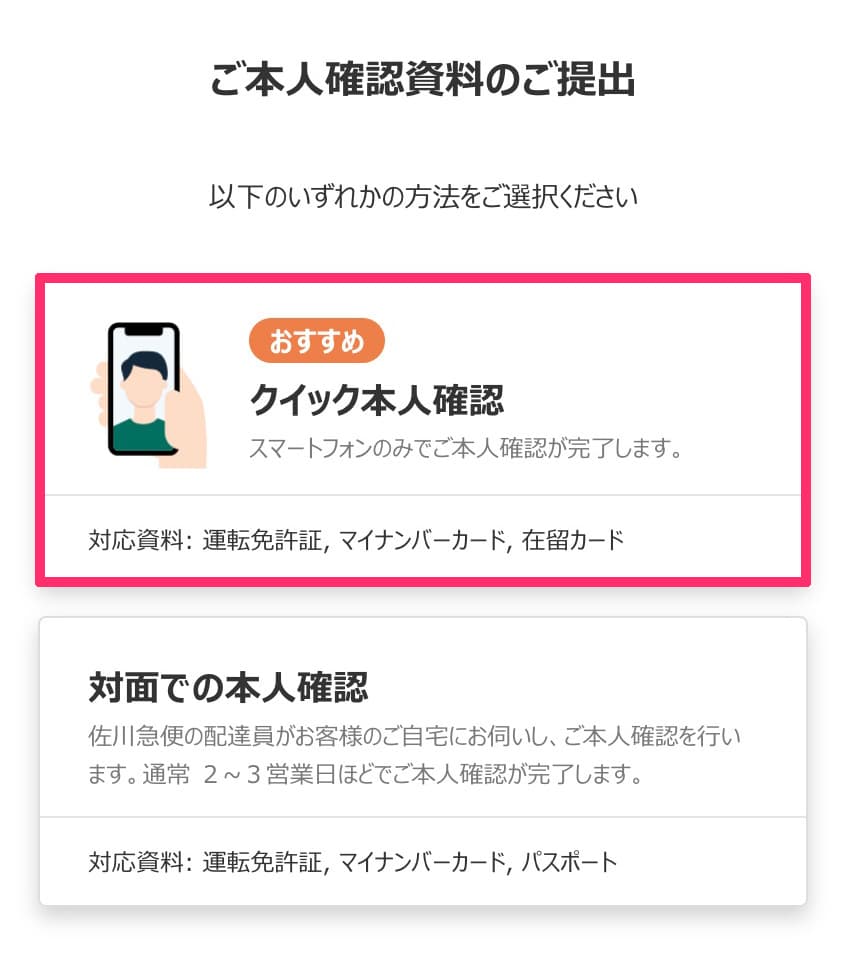
スマホのみで完結する「クイック本人確認」がオススメです。
本人確認書類
- A:運転免許証
- B:マイナンバー(個人番号カード)
- C:在留カード
提出する「本人確認書類」を選んで「注意事項を確認しました。」に✓を入れたら「次へ進む」をタップ。
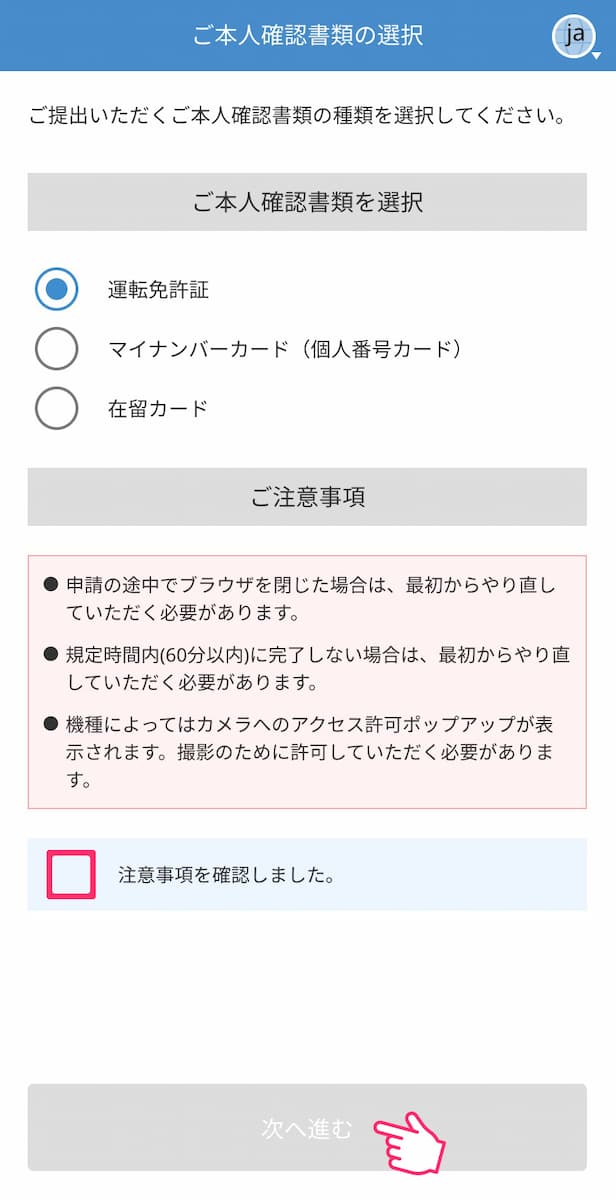
「メールを送信する」をタップ。
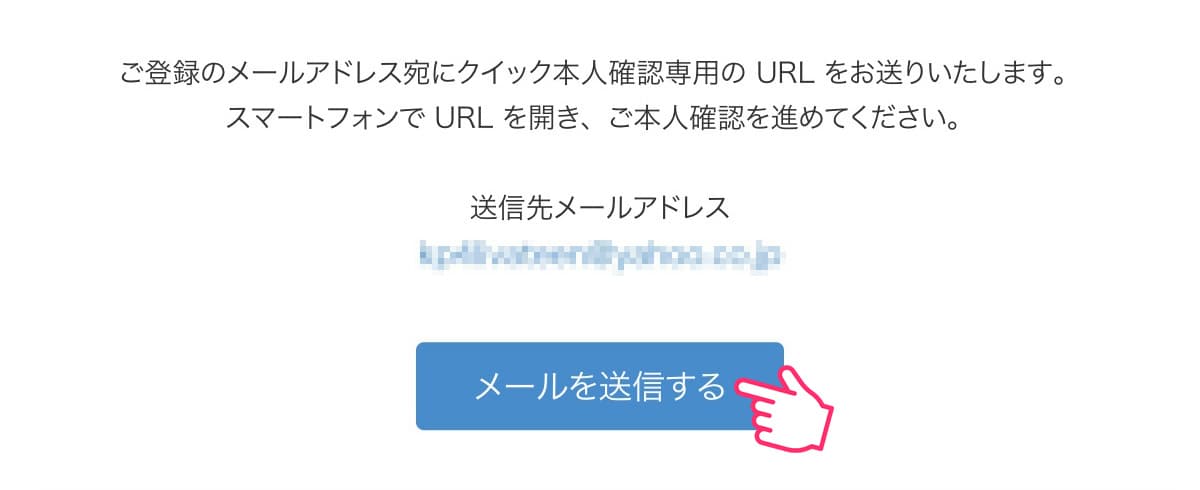
「クイック本人確認専用URL」がメールで届くので記載されたURLをタップ。
『LIQUID社』の「本人認証システム」が起動します。このアプリで撮影をしていきますので、カメラへのアクセスを許可してください。
撮影箇所
- 本人確認書類:表面、斜め上、裏面
- 本人:顔正面、首振り
「撮影開始」をタップ。画面の案内に沿って「本人確認書類と本人の顔」をスマホで撮影していきます。
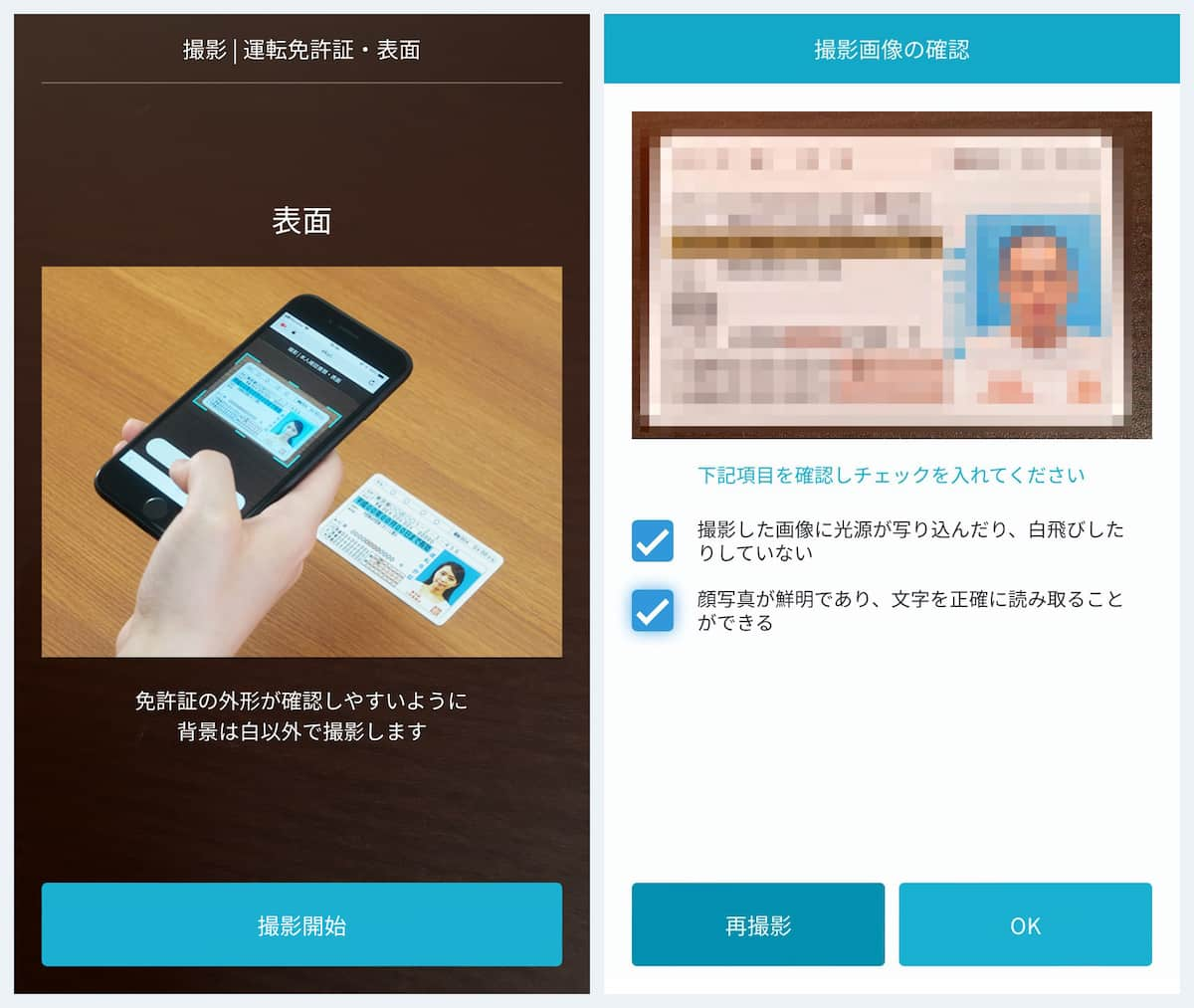
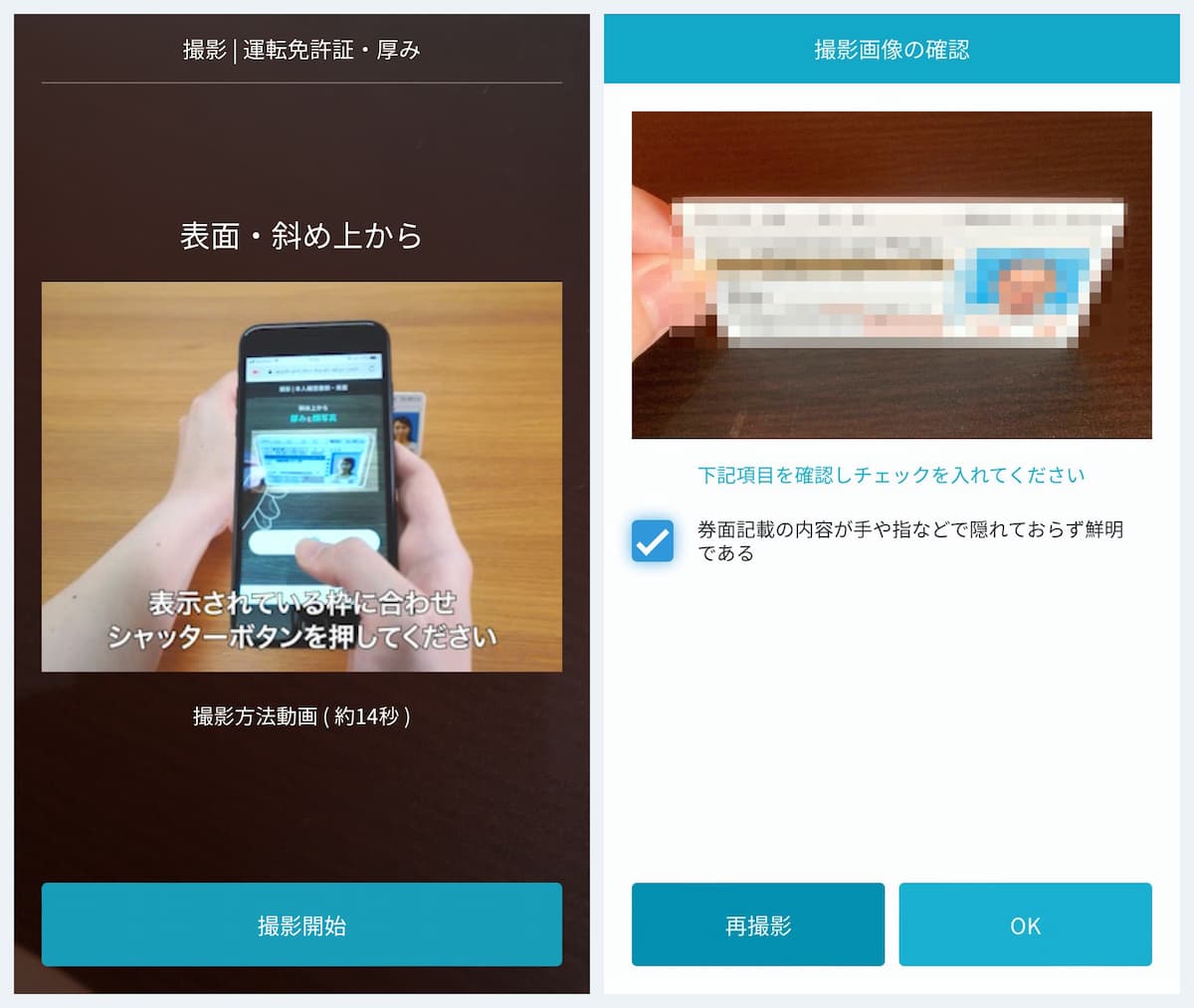
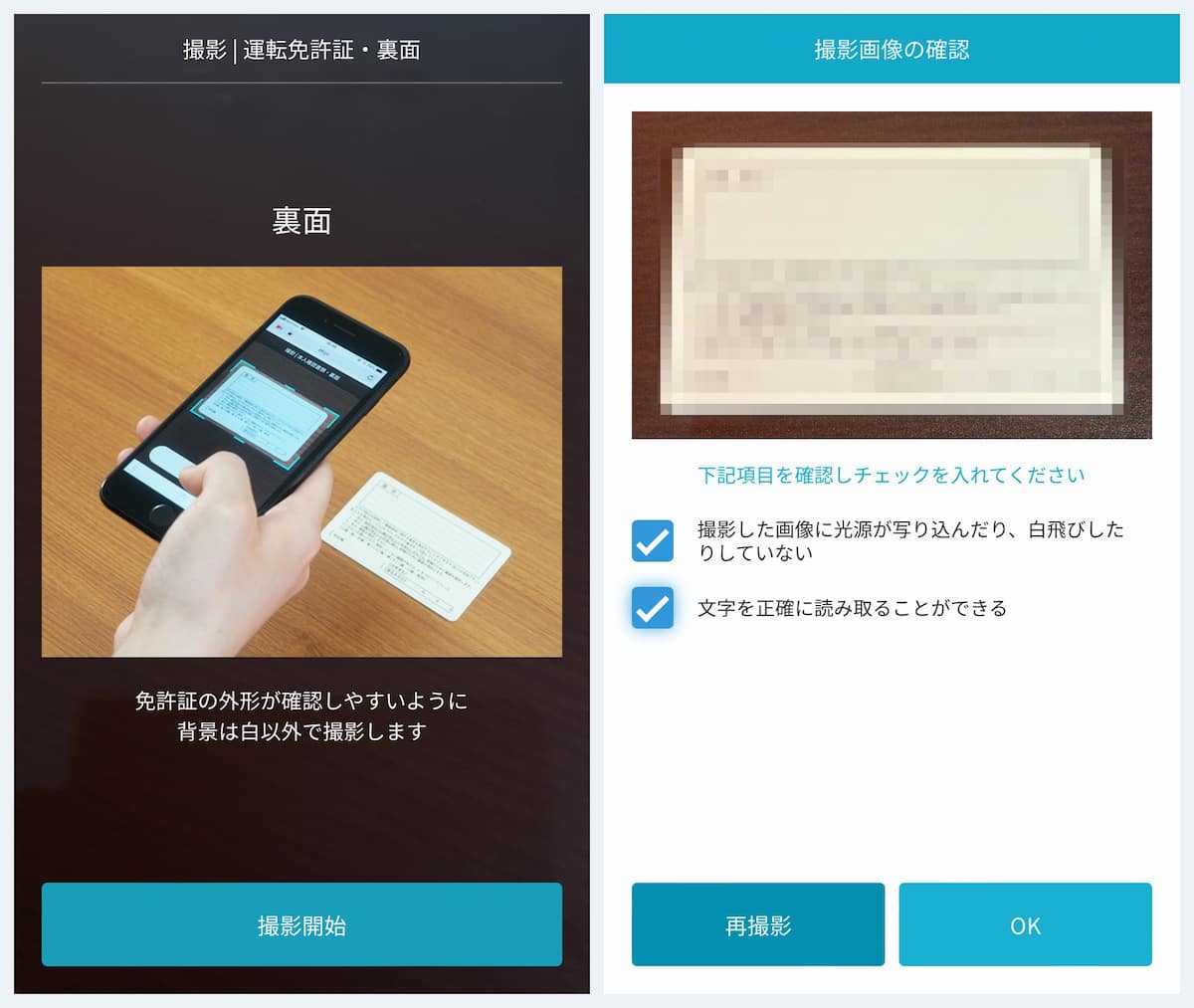
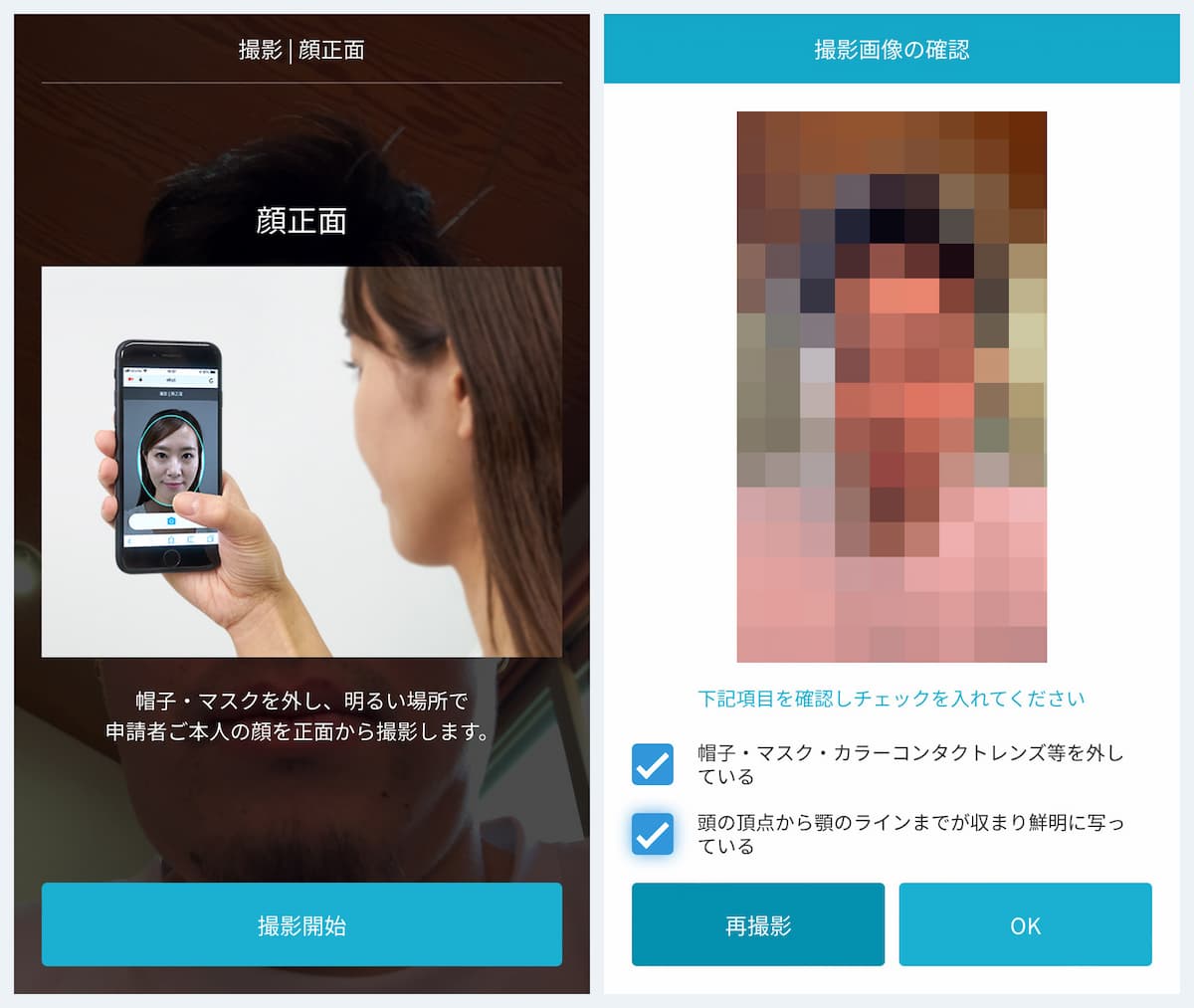
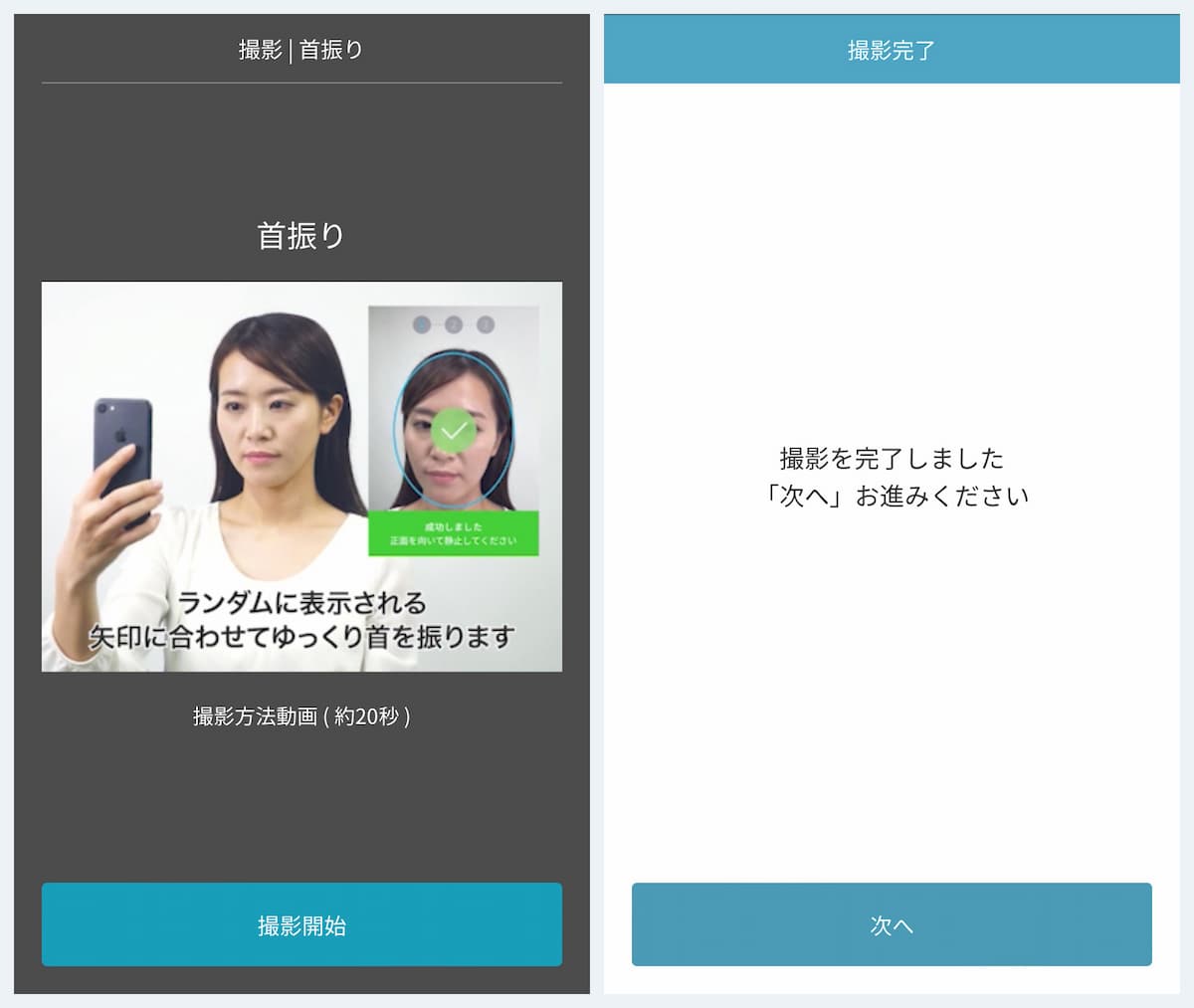
「ご本人確認書類の提出が完了しました」と表示されたら、無事「登録完了」です!
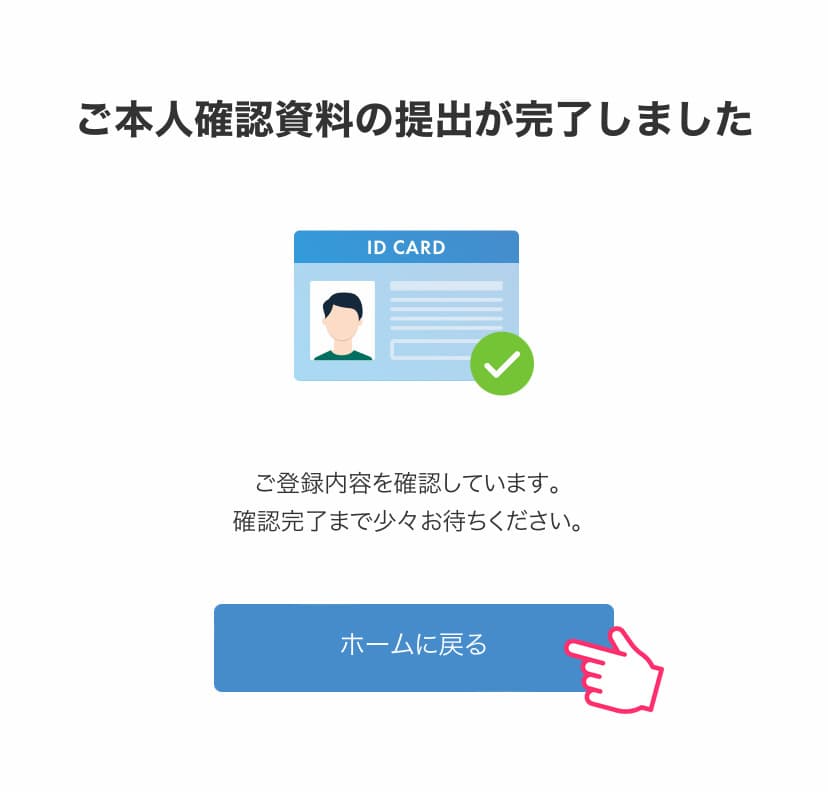

「手続き完了メール」が届くまでは少し時間がかかるので、このまま「銀行口座」を登録してしまいましょう。
⑤:アプリをダウンロードして、銀行口座を登録する
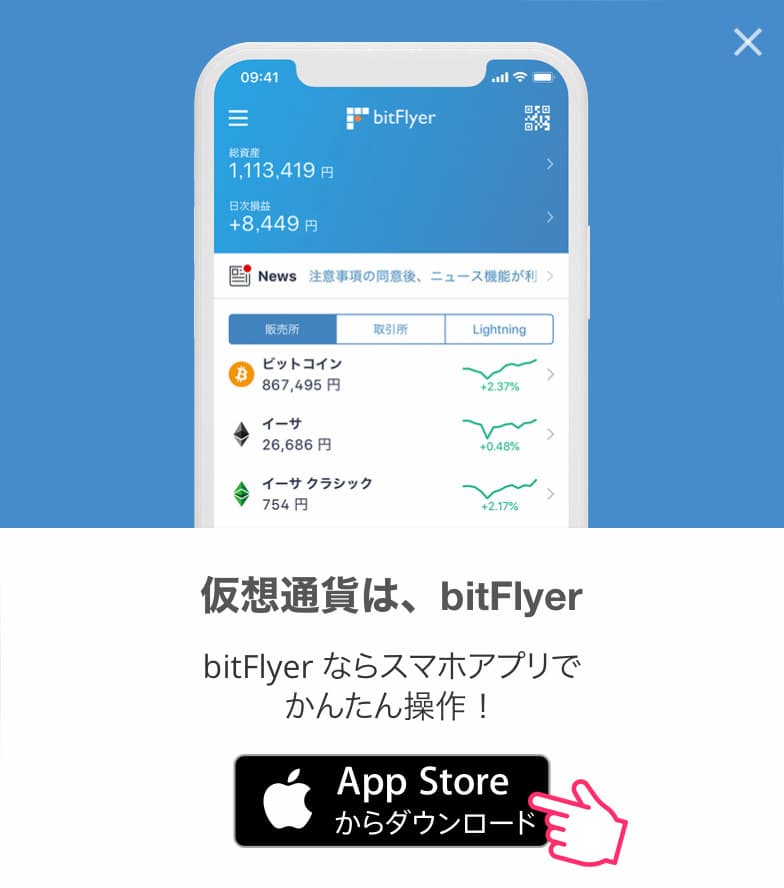
『ビットフライヤー』のアプリをダウンロード › インストールします(お使いの機種に合わせたバージョンが表示されます)。
「ログイン」をタップ。
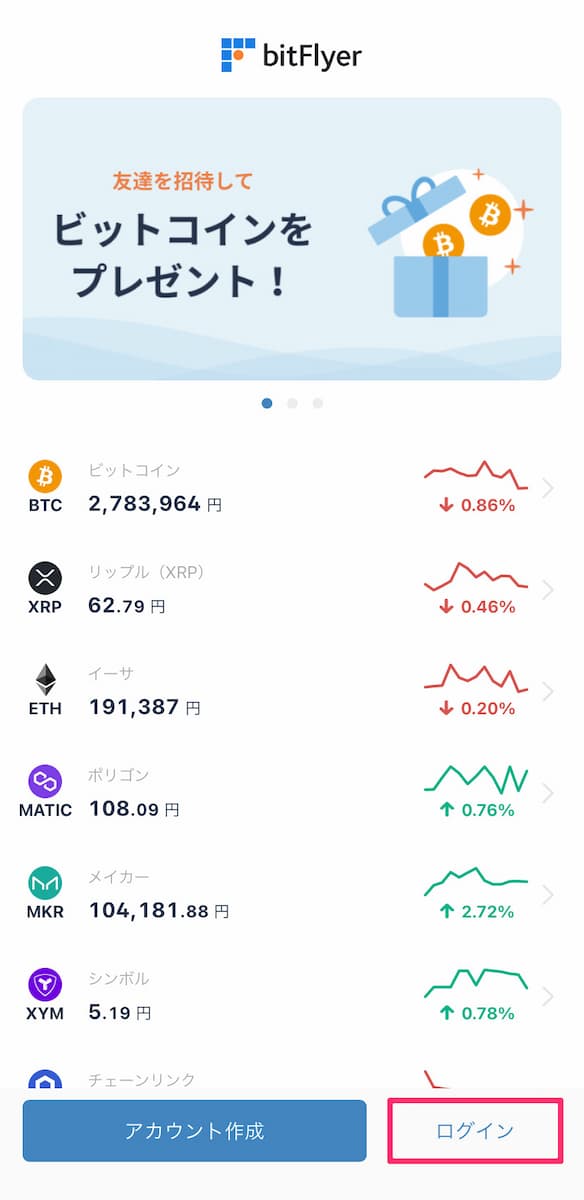
先ほど登録した「Eメールとパスワード」でログインします。
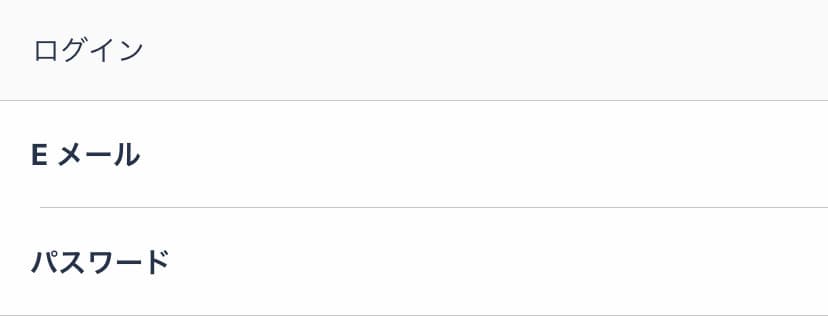
「メニュー › 自分の名前」をタップ。
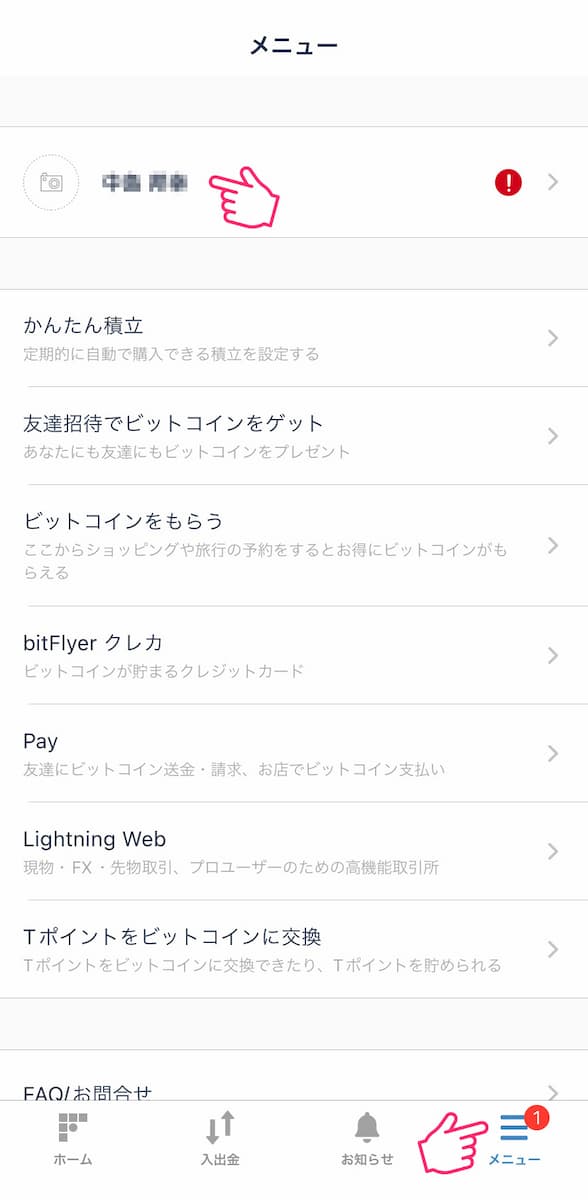
「登録内容」をタップ。
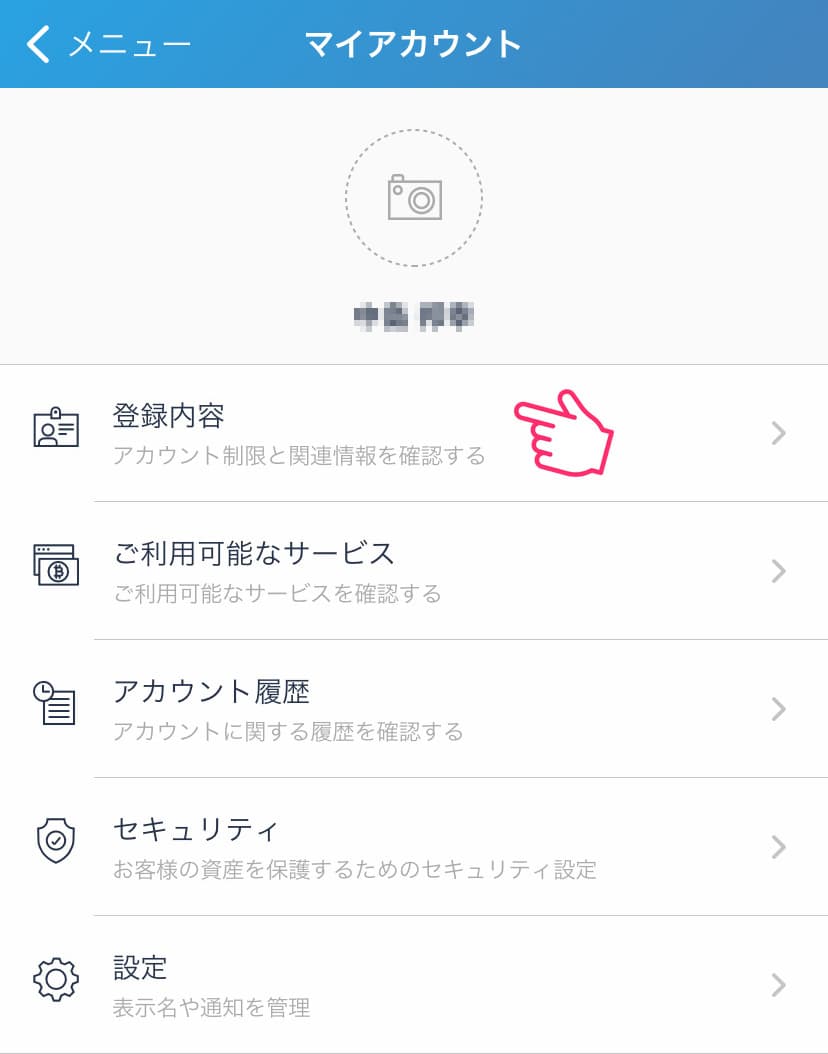
「銀行口座情報確認」をタップ。
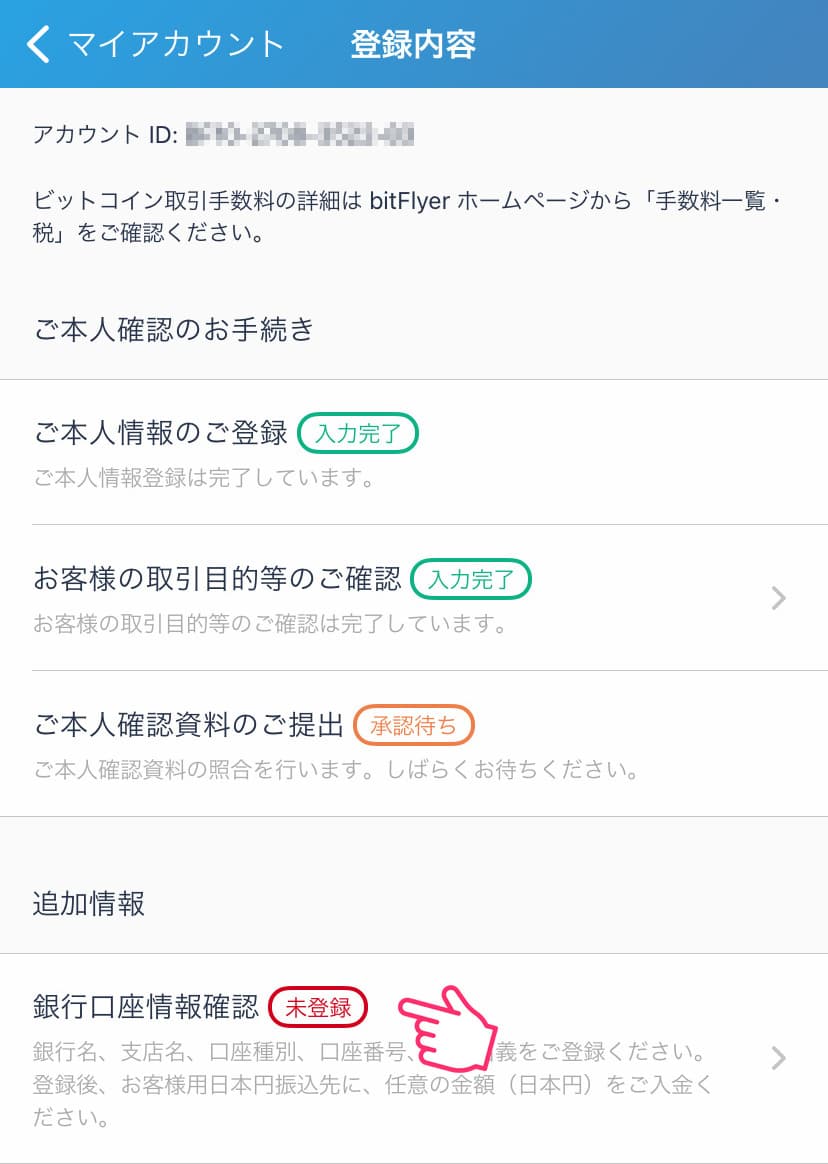
「本人銀行口座を登録」をタップ。
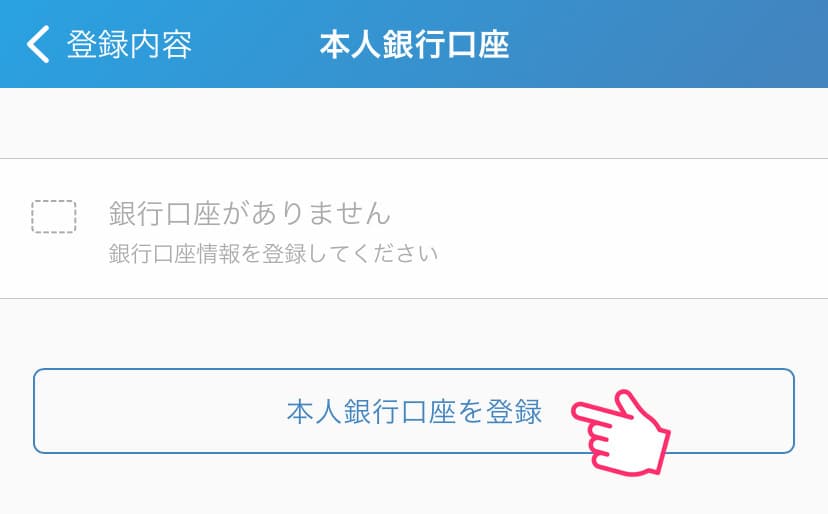
以下を入力します。
以下でログイン
- 銀行・支店
- 預金種類:普通
- 口座番号:7桁
- 名前:カナ
入力が終わったら、右上の「登録」をタップ。
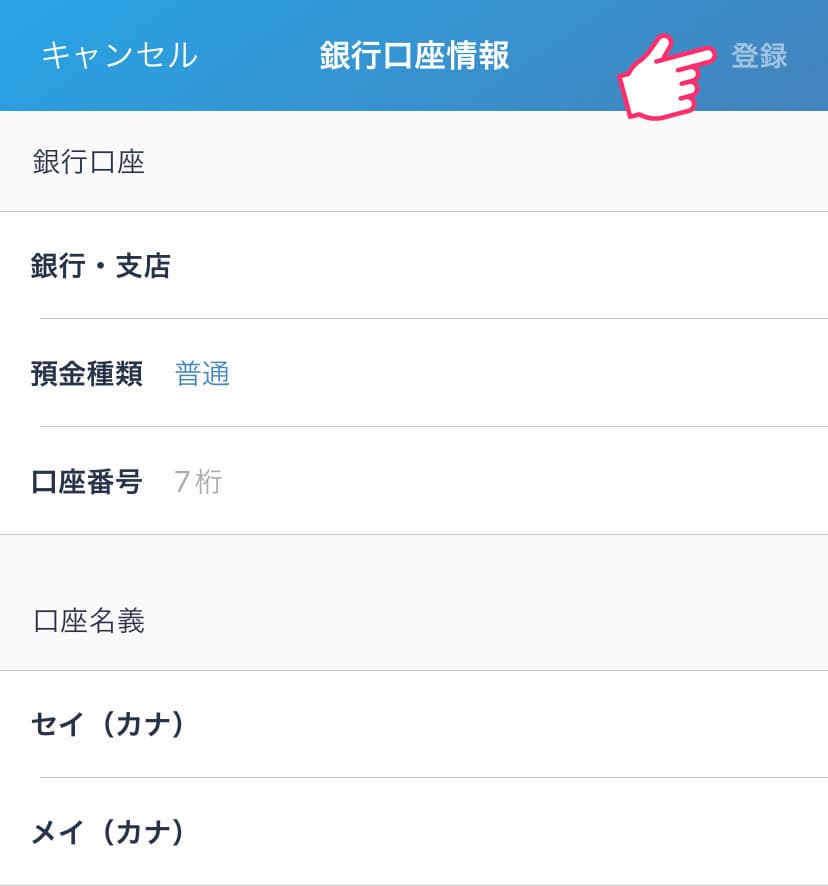
「承認待ち」と表示されたらオッケイです。
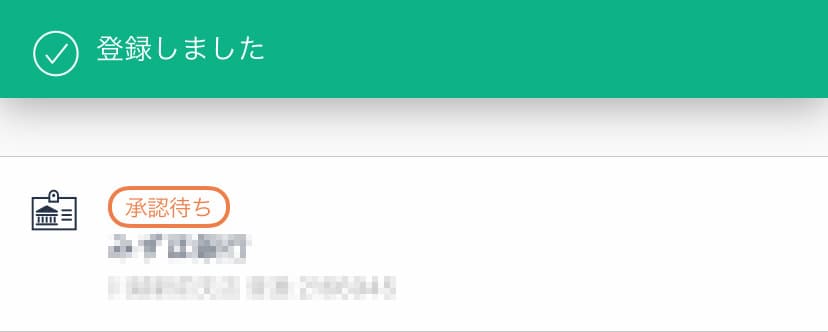
銀行口座の登録が完了すると「手続き完了メール」が届きます。その後、アプリの表記が「承認待ち › 承認済」に変わります。
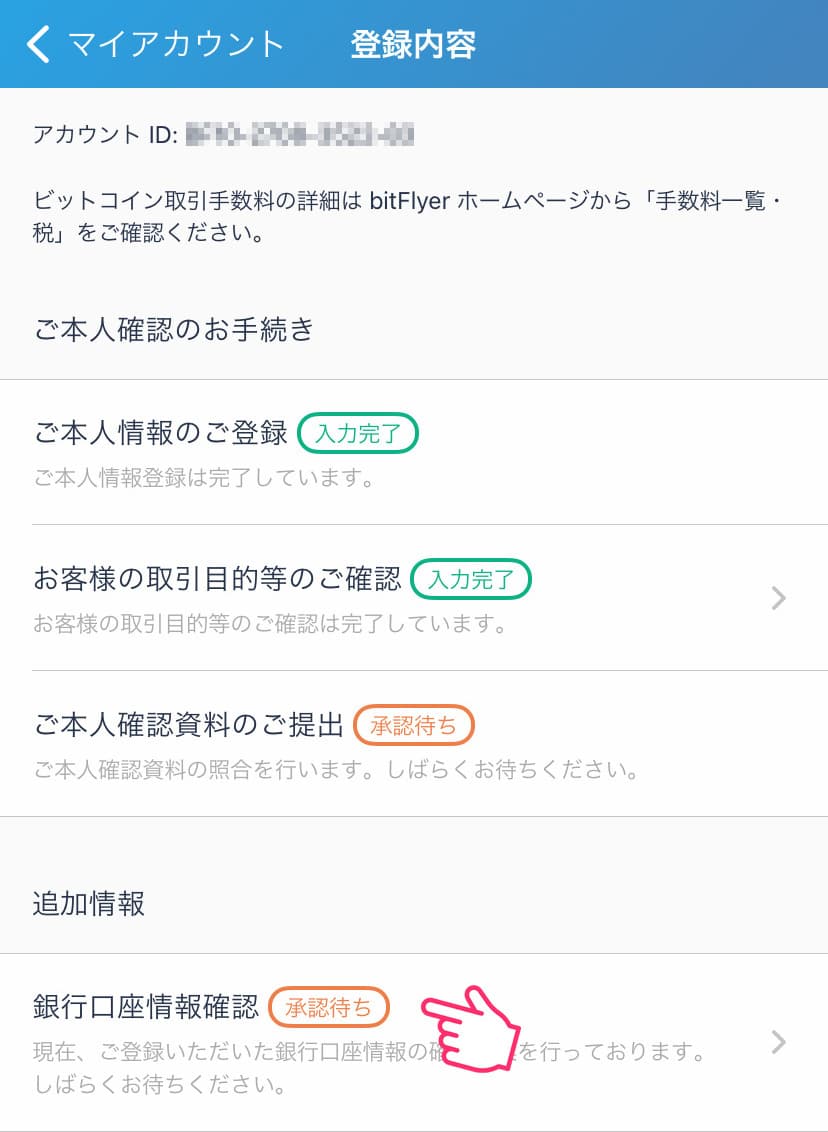

以上で「ビットフライヤーの口座開設」の全行程が終了です!おつかれさまでした\(^o^)/
アプリはあらかじめインストールしておいてもオッケイです。
仮想通貨(暗号資産)の購入には「日本円の入金」が必須です。入金には「ジュース1本分」の手数料がかかります。
ジュース1本分の手数料すら払いたくない僕みたいな人(笑)は、以下も合わせてどうぞ。
【みんなの銀行編】口座開設するだけで1,000円をもらう方法

『みんなの銀行』は国内初のデジタルバンクで、福岡の方なら誰でも知ってる地方銀行『ふくおかフィナンシャルグループ』の100%子会社になります。
アプリのダウンロード数はすでに「120万」を突破していて、みんな使っているので信頼できますよ。
開設手順
- STEP 1:アプリで口座開設する
- STEP 2:初回ログイン時に紹介コード「IjJmgyeK」を入力する
僕もしっかりゲット済みなので、予算が尽きてキャンペーンが打ち切られる前に口座開設だけでもしておきましょう。現に「1,500円 → 1,000円」に下がってますからね😭
以下の紹介コードを入力
『みんなの銀行』で口座を開設して、その1,000円を『ビットフライヤー』に入金すれば、入金手数料200円を引いても「800円」儲かります😌
スマホと本人確認書類(免許証やマイナンバーカード)が1つあれば、サクッと開設できるので合わせてどうぞ。
関連記事【確実に1,000円もらえる】みんなの銀行で口座開設【5ステップ】
【確実に1,000円もらえる】みんなの銀行で口座開設【5ステップ】
まとめ:まずは無料で口座開設から!
- ①:メールアドレスを登録して、パスワードを設定する
- ②:2段階認証をする
- ③:「基本情報」と「取引目的」を入力する
- ④:本人確認資料を提出する
- ⑤:アプリをダウンロードして、銀行口座を登録する
「ビットフライヤーで口座を開設する方法」を超初心者向けに解説しました。

とはいえ、この記事を読んだ99%の人は行動しません!
「なるほど。」「その内やろう。」と思っているうちにチャンスを逃します。
「記事を読んで行動する」という〝面倒な作業〟をクリアすることで、あなたの未来が少し楽になるかも😌まずは、無料で口座開設からです。
また、ぼくの招待コードを使うと「1,500円分のビットコイン」が必ずもらえます!
招待コード(コピペ推奨)
招待コードは「パスワード設定」のときに入れてくださいね!
\無料10分・スマホでもかんたん/